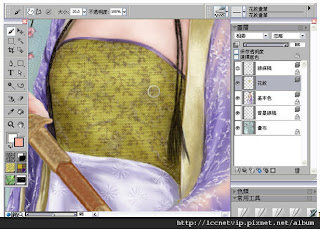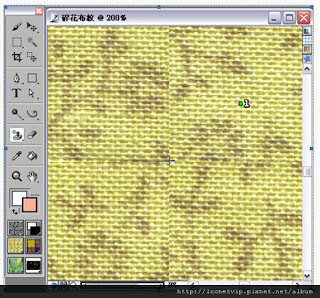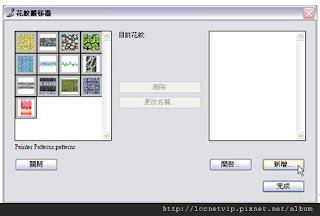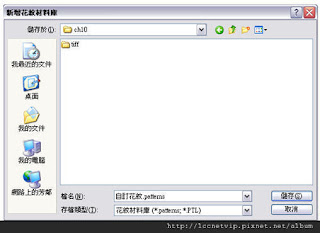動漫男性人物練習
宏達廣二老師示範
2011年12月14日 星期三
2011年12月8日 星期四
2011年12月1日 星期四
PT花紋畫筆設定
文/圖、宏達廣二老師 在Painter軟體可以使用工具箱下方藝術材質的花紋選取器,配合筆刷類別中的花紋畫筆,可以變化出不同的紋理效果,創造出衣服的布料圖樣、蕾絲花紋或植物的材質紋理。
STEP1:首先開啟欲製作成花紋的圖像,使用矩形選取工具圈選出需要的圖像部份。
STEP2:點擊花紋選取器右上角按鈕,在彈出式選單執行擷取花紋命令。
STEP3:在擷取花紋對話視窗選取要建立的花磚型式,並輸入自訂的花紋名稱。
STEP4:打開花紋選取器右上角的彈出式選單,執行檢查花紋命令,Painter會把花紋材質自動開啟成一文件。
STEP5:使用工具箱中的手形工具,並按住鍵盤上的Shift鍵,在花紋圖像上按下滑鼠拖動畫面,此時會發現畫面中有一裁切邊緣線。
STEP6:選取工具箱中的橡皮印章工具,按住鍵盤的Alt鍵,用滑鼠點選圖像中欲複製來修補圖片的原始點,此時圖像畫面上會出現仿製起始點符號。
STEP7:以畫筆在需要修補的地方畫出仿製像素。STEP8:圖像修補完成後選取全部圖像,再重新執行花紋選取器彈出式選單中的擷取花紋,重新命名花紋材質,輸入相同花紋名稱將之前的替換掉。
STEP9:開啟欲加入花紋的文件,筆刷選用花紋畫筆類別的花紋畫筆變體,即可在圖像文件中繪製出自訂的花紋材質。
STEP10可利用彈出式選單中的花紋搬移器,將自製的花紋輸出成花紋材料庫文件,便於讀者在需要使用時將花紋材質輸入。
STEP11首先在花紋搬移器中執行新增,建立一花紋材料庫(*.pattern;*.PTL)檔案。
STEP12將要輸出的的花紋以滑鼠拖至右邊視窗,按下完成按鈕即可完成輸出。
STEP13要輸入儲存的花紋檔案,則在花紋搬移器中按下開啟按鈕,選取儲存的花紋材料庫檔案即可輸入。
本文轉載自聯成電腦部落格
STEP1:首先開啟欲製作成花紋的圖像,使用矩形選取工具圈選出需要的圖像部份。
STEP2:點擊花紋選取器右上角按鈕,在彈出式選單執行擷取花紋命令。
STEP3:在擷取花紋對話視窗選取要建立的花磚型式,並輸入自訂的花紋名稱。
STEP4:打開花紋選取器右上角的彈出式選單,執行檢查花紋命令,Painter會把花紋材質自動開啟成一文件。
STEP5:使用工具箱中的手形工具,並按住鍵盤上的Shift鍵,在花紋圖像上按下滑鼠拖動畫面,此時會發現畫面中有一裁切邊緣線。
STEP6:選取工具箱中的橡皮印章工具,按住鍵盤的Alt鍵,用滑鼠點選圖像中欲複製來修補圖片的原始點,此時圖像畫面上會出現仿製起始點符號。
STEP7:以畫筆在需要修補的地方畫出仿製像素。STEP8:圖像修補完成後選取全部圖像,再重新執行花紋選取器彈出式選單中的擷取花紋,重新命名花紋材質,輸入相同花紋名稱將之前的替換掉。
STEP9:開啟欲加入花紋的文件,筆刷選用花紋畫筆類別的花紋畫筆變體,即可在圖像文件中繪製出自訂的花紋材質。
STEP10可利用彈出式選單中的花紋搬移器,將自製的花紋輸出成花紋材料庫文件,便於讀者在需要使用時將花紋材質輸入。
STEP11首先在花紋搬移器中執行新增,建立一花紋材料庫(*.pattern;*.PTL)檔案。
STEP12將要輸出的的花紋以滑鼠拖至右邊視窗,按下完成按鈕即可完成輸出。
STEP13要輸入儲存的花紋檔案,則在花紋搬移器中按下開啟按鈕,選取儲存的花紋材料庫檔案即可輸入。
本文轉載自聯成電腦部落格
訂閱:
文章 (Atom)